Az Apple iCloud lehet, hogy nem olyan biztonságos a képek tárolására, mivel egyes hackerek azt állították, hogy könnyen hozzáférhetnek bárki iCloudjához.
Az a 2014-es híresség-meztelen kép-botrányos botrány, amely 26 hírességet érintett, mindannyiunk számára tanulságokat tartalmaz. Megfelelően azt mondhatja: "Nem vagyok híresség. Egy hackert sem érdekelne egy hétköznapi ember iCloud zavaró képei. Azonban ki tudja, mit fog gondolni egy hacker.
Tekintettel erre, a következőkre koncentrálunk: képek törlése az iCloudból ebben a bejegyzésben.
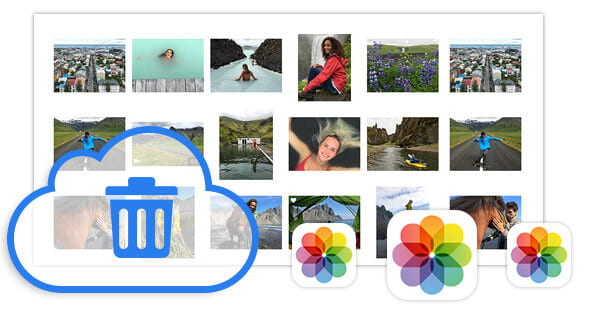
Fotók törlése az iCloud fotókönyvtárból
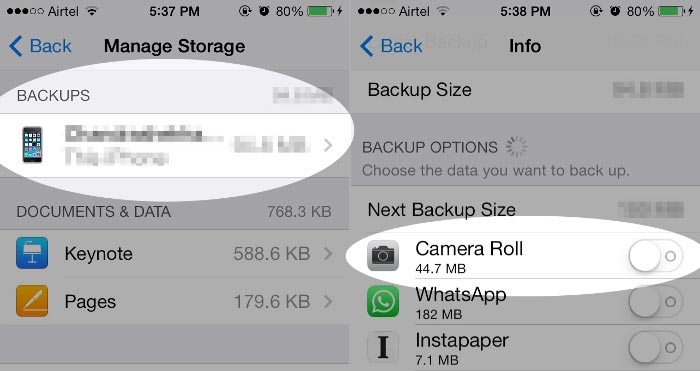
1 Nyisd ki beállítások az iOS eszközön.
2Görgessen a képernyőn, és érintse meg a gombot iCloud.
3Érintse meg Tárolás és biztonsági mentés És válasszon Kezelése Tárolás
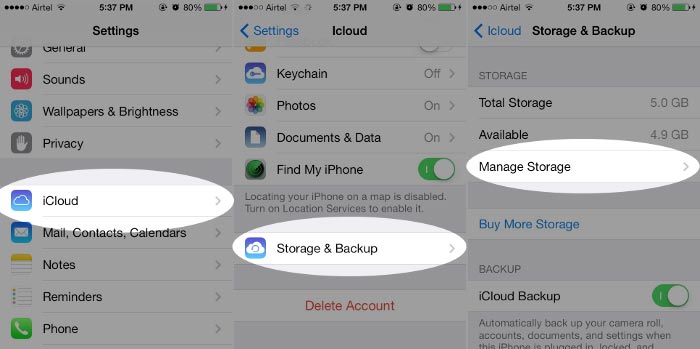
4Keresse meg és kattintson a cél biztonsági mentésre, majd csúsztassa a Kamera tekercsét Ki állásba.
5Térjen vissza a Tárolás és mentés elemre, és kattintson a Biztonsági másolat most gombra. Ezután az iCloud frissül, és a Camera Roll képei nem léteznek az iCloud biztonsági mentésén.
1. forgatókönyv: Képek törlése a Fotók alkalmazásból
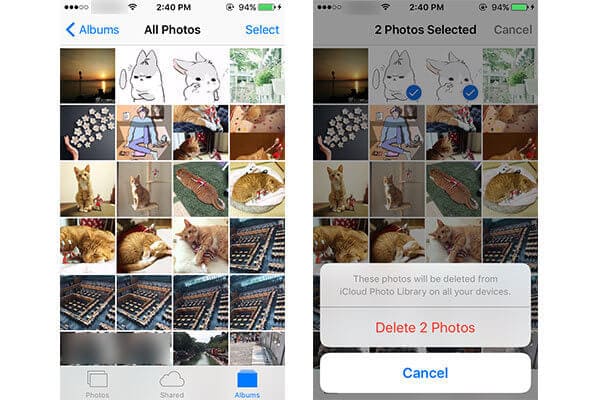
1 Nyissa meg a Fotók alkalmazást> Albumok> Összes fénykép.
2Kattints választ és válassza ki a törölni kívánt képeket.
3Érintse meg a tálca ikont a jobb alsó sarokban. Ezután ezeket a képeket törli az iCloud Photo Library, valamint az összes szinkronizált eszköz.
2. forgatókönyv: Az iCloud Photo Library törlése
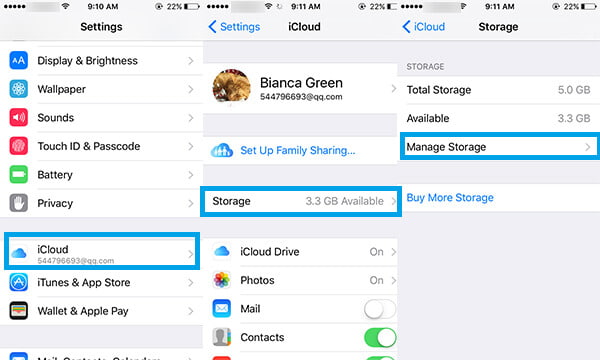
1 Nyisd ki beállítások az iOS eszközön.
2Görgessen a képernyőn, és érintse meg a gombot iCloud.
3Koppintson a Tárolás elemre, majd kattintson a gombra Kezelése Tárolás.
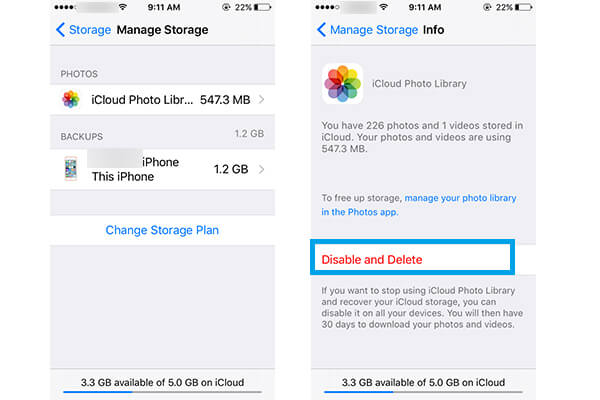
4Kattints iCloud Photo Library a FOTÓK alatt.
5Érintse meg Letiltás és törlés.
Ily módon képes vagy kezelheti az iCloud tárhelyet könnyen.
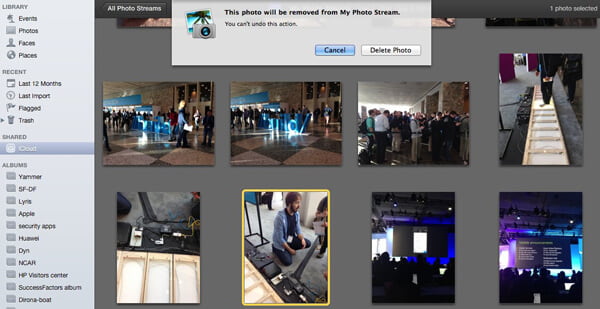
1 Csatlakoztassa iDevice-jét a Mac-hez, és indítsa el iPhoto.
2Találd meg iCloud a bal oldali oszlopból.
3Kattints Saját fotó stream.
4Kattintson a törölni kívánt képre, és válassza a lehetőséget töröl gombot a billentyűzetről. Ezután nyugtázza a Fénykép törlése lapot.

1 Bejelentkezni icloud.com.
2A pop-art design, négy időzóna kijelzése egyszerre és méretének arányai azok az érvek, amelyek a NeXtime Time Zones-t kiváló választássá teszik. Válassza a képek.
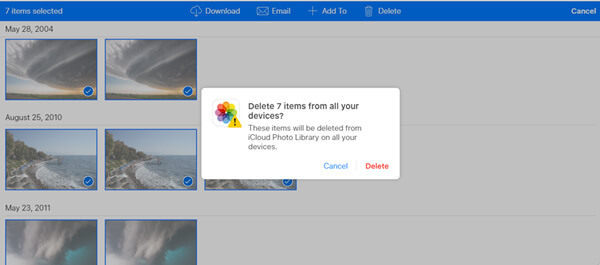
3Kattints választ.
4Válassza ki a törölni kívánt képeket vagy videókat.
5Tab a kuka ikonra.
A megerősítéshez kattintson a Törlés gombra.
Egyébként, mi van, ha véletlenül törli a fontos képeket az iCloudból? Ne aggódj. Bemutatjuk a tisztelt tiszteletet iCloud kép helyreállítása neked itt. A zseniális szoftver elősegíti a törölt képek letöltését az iCloud biztonsági mentésből. Először töltse le és telepítse a szoftvert.
1Kattints Visszaszerezni az iCloud biztonsági mentési fájljából, majd jelentkezzen be az iCloud-fiókjába.

2 Válassza és kattintson Letöltés gombra kattintva letöltheti az iCloud biztonsági másolatot a számítógépre.

3A szkennelés után lépjen a "Kamera tekercsbe". Csak válasszon és Meggyógyul a törölt képeket.

Az iCloud Control Panel az Apple által nyújtott program az iCloud biztonsági mentés kezelésére. Megnézheti a képeket a Photo Stream és a Photo Sharing alkalmazásból, a képeket vagy képeket szabadon törölheti, ahogy tetszik.
1 Töltse le az iCloud Vezérlőpultot
Töltse le az iCloud panelt a Windows számítógépére, majd telepítse és futtassa a számítógépen.
2Törölt képek a Photo Stream és a Photo Sharing programból
Jelentkezzen be iCloud-fiókjába, kattintson a "Fotók"> "Opció" -ra a képek helyének megkereséséhez. Ezután keresse meg a képek helyét, könnyen törölheti és importálhatja a képeket, ahogy tetszik.
Ebben a cikkben elsősorban azt tárgyaljuk, hogyan lehet képeket törölni az iCloud Photo Library-ből. Remélem, hogy segíthet, ha törölni szeretne néhány magánképet az iCloud biztonsági másolatból.